Acceso a la interfaz web de XClarity Orchestrator por primera vez
Puede iniciar la interfaz web de Lenovo XClarity Orchestrator desde cualquier sistema que tenga conectividad de red a la máquina virtual de XClarity Orchestrator.
Antes de empezar
- Chrome 80.0 o posterior
- Firefox ESR 68.6.0 o posterior
- Microsoft Edge 40.0 o posterior
- Safari 13.0.4 o posterior (se ejecuta en macOS 10.13 o posterior)
El acceso a la interfaz web se realiza a través de una conexión segura. Asegúrese de que utiliza https.
XClarity Orchestrator usa una única subred, normalmente eth0.
Si está configurando XClarity Orchestrator de forma remota, recuerde que debe tener conectividad a la misma red de capa 2. Se debe acceder desde una dirección no enrutada hasta que se haya completado la configuración inicial. Por consiguiente, considere la posibilidad de acceder a XClarity Orchestrator desde otra MV que tenga conectividad a XClarity Orchestrator. Por ejemplo, puede acceder a XClarity Orchestrator desde otra MV del host donde esté instado XClarity Orchestrator.
Procedimiento
Para acceder a la interfaz web de XClarity Orchestrator por primera vez, lleve a cabo los siguientes pasos.- Dirija su navegador a la dirección IP del dispositivo virtual XClarity Orchestrator.
- Uso de una dirección IPv4 estática
Si especificó una dirección IPv4 durante la instalación, úsela para acceder a la interfaz web utilizando la siguiente URL.
https://{IPv4_address}/#/login.htmlPor ejemplo:https://192.0.2.10/#/login.html - Uso de un servidor DHCP en el mismo dominio de difusión que XClarity Orchestrator
Si hay configurado un servidor DHCP en el mismo dominio de difusión que XClarity Orchestrator, utilice la dirección IPv4 que se muestra en la consola del dispositivo virtual de XClarity Orchestrator para acceder a la interfaz web utilizando la siguiente URL.
https://{IPv4_address}/#/login.htmlPor ejemplo:https://192.0.2.10/#/login.html
Se muestra la primera página de inicio de sesión.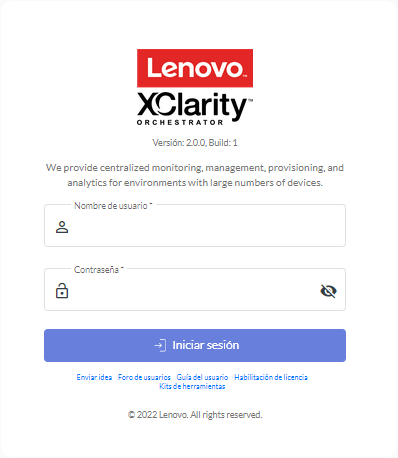 Desde la página de inicio de sesión puede llevar a cabo las siguientes acciones:
Desde la página de inicio de sesión puede llevar a cabo las siguientes acciones:- Envíe ideas para XClarity Orchestrator en Sitio web de Lenovo XClarity Ideation o haciendo clic en Enviar idea.
- Haga preguntas y reciba respuestas en el Sitio web del foro de la comunidad de Lenovo XClarity haciendo clic en Foro de usuarios.
- Para obtener información sobre cómo utilizar XClarity Orchestrator, haga clic en Guía del usuario.
- Busque y gestione todas sus licencias de Lenovo desde Características del portal web on Demand haciendo clic en Habilitación de licencia.
- Para obtener información acerca de las API disponibles, haga clic en Kits de herramientas.
- Uso de una dirección IPv4 estática
- Seleccione el idioma deseado en la lista desplegable Idioma.NotaEs posible que algunos de los datos de configuración proporcionados por los gestores de recursos y dispositivos gestionados solo estén disponibles en inglés.
- Introduzca las credenciales predeterminadas USERID y PASSW0RD (donde 0 es cero) y luego haga clic en Iniciar sesión.La primera vez que se usa una cuenta de usuario específica para iniciar sesión en XClarity Orchestrator, se le pedirá que cambie la contraseña. De manera predeterminada, las contraseñas deben contener los caracteres 8 - 256 y deben cumplir los siguientes criterios.ImportanteSe recomienda que utilice contraseñas seguras de 16 o más caracteres.
- Debe contener al menos un carácter alfabético y no debe tener más de dos caracteres secuenciales, incluidas las secuencias de caracteres alfabéticos, dígitos y las teclas del teclado QWERTY (por ejemplo “abc”, “123” y “asd” no están permitidos)
- Debe contener por lo menos un número
- Deben contener al menos dos de los siguientes caracteres.
- Caracteres alfabéticos en mayúscula (A - Z)
- Caracteres alfabéticos en minúscula (a - z)
- Caracteres especiales ; @ _ ! ' $ & +
Los espacios en blanco no están permitidos.
- No se debe repetir ni invertir el nombre de usuario.
- No debe contener más de dos caracteres iguales consecutivamente (por ejemplo, “aaa”, “111” y “...” no están permitidos).
Después de finalizar
Continúe la configuración inicial visitando Creación de un usuario local.